在使用电脑上网时,你是否曾遇到过网络连接出现651错误代码的情况?这种错误代码的出现往往会导致网络连接不稳定或无法连接,给我们的上网体验带来困扰。本文将深入探讨电脑网络651错误代码的原因,并提供解决该问题的有效方法,帮助读者迅速排除网络故障,恢复正常上网。
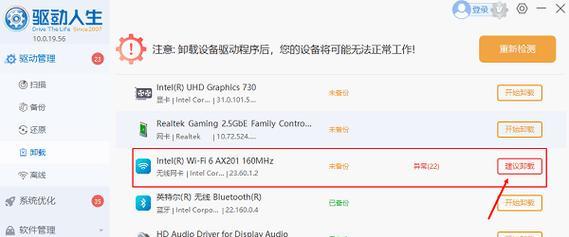
一、本地连接故障导致651错误代码的出现
当你的电脑出现651错误代码时,首先需要检查本地连接是否出现故障。本地连接问题是导致651错误代码的常见原因之一。你可以通过以下方法来解决这个问题:首先检查你的网线是否连接正常,是否损坏;尝试更换一个网络端口来排除端口损坏的可能性。
二、路由器设置引起651错误代码的出现
除了本地连接故障外,路由器设置也可能导致651错误代码的出现。你可以通过以下方法来解决这个问题:首先确保你的路由器已正确连接到电脑,并且正常工作;检查路由器的IP地址是否与电脑设置的IP地址匹配;尝试重启路由器,以便恢复正常的网络连接。
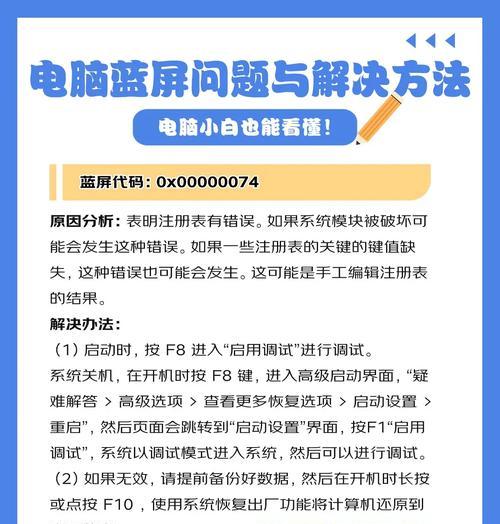
三、网络驱动程序问题引发651错误代码的出现
如果你的电脑网络驱动程序出现问题,也可能导致651错误代码的出现。你可以通过以下方法来解决这个问题:首先打开设备管理器,检查网络适配器是否正常工作;尝试更新网络适配器的驱动程序,以确保其与操作系统兼容;重启电脑并检查是否解决了651错误代码问题。
四、拨号连接设置不正确导致651错误代码的出现
如果你使用的是拨号连接上网,不正确的拨号连接设置也可能导致651错误代码的出现。你可以通过以下方法来解决这个问题:首先确保你的拨号用户名和密码是正确的;检查拨号连接设置中是否选择了正确的拨号类型;尝试重新建立拨号连接,并确保设置正确。
五、Windows注册表错误导致651错误代码的出现
在某些情况下,Windows注册表中的错误信息也会导致651错误代码的出现。你可以通过以下方法来解决这个问题:首先使用Windows注册表编辑器(regedit)检查并修复注册表中的错误;可以尝试使用系统还原功能将系统恢复到之前的正常状态;如果你不熟悉注册表的操作,建议寻求专业人士的帮助。
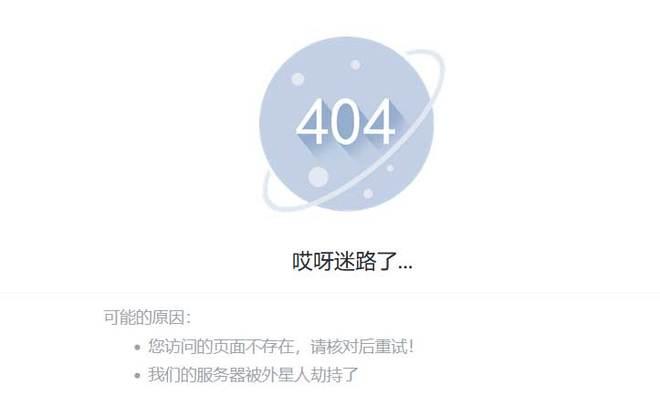
六、运行网络故障排查工具解决651错误代码问题
如果你无法确定651错误代码的具体原因,可以尝试使用Windows自带的网络故障排查工具来解决问题。你可以通过以下方法来使用该工具:首先打开“控制面板”,选择“网络和共享中心”;其次点击“故障排查”选项,然后选择“网络适配器”;最后按照提示操作,等待工具完成故障排查并修复问题。
七、更换网络设备来解决651错误代码问题
如果你尝试了以上所有方法仍然无法解决651错误代码的问题,那么你可以考虑更换网络设备。有时候,硬件设备本身可能存在问题,无法通过软件修复。你可以尝试更换网线、路由器或者网卡,以解决651错误代码带来的网络连接问题。
八、检查防火墙和安全软件设置避免651错误代码出现
在某些情况下,防火墙和安全软件的设置也可能导致651错误代码的出现。你可以通过以下方法来解决这个问题:首先确保你的防火墙和安全软件未阻止网络连接;检查防火墙和安全软件的设置,确保网络连接是被允许的;尝试临时关闭防火墙和安全软件,然后重新建立网络连接。
九、联系网络服务提供商解决651错误代码问题
如果你已经尝试了以上所有方法仍然无法解决651错误代码的问题,那么你可能需要联系你的网络服务提供商寻求帮助。有时候,网络故障可能是由于供应商端的问题造成的,他们可能需要为你的账户或网络连接进行一些调整或修复。
十、小结:解决电脑网络651错误代码的有效方法
通过本文的介绍,我们了解到电脑网络651错误代码的常见原因及解决方法。在遇到这种错误代码时,我们可以从本地连接故障、路由器设置、网络驱动程序、拨号连接设置、Windows注册表等多个方面入手进行排查和解决。如果无法自行解决问题,可以尝试使用故障排查工具或联系网络服务提供商寻求专业帮助。希望本文的内容能够帮助读者迅速排除651错误代码的问题,恢复正常的网络连接。


